
时间:2020-06-22 02:50:31 来源:www.win10xitong.com 作者:win10
今天网友说他在用win10系统的时候突然就遇到了win10系统优化文件夹属性的问题,见过win10系统优化文件夹属性这样问题的用户其实不是很多,也就没有相关的解决经验。那么win10系统优化文件夹属性问该怎么办呢?按照这个步骤去处理就行了:1、打开设备,进入文件管理页面;2、选取欲更改的文件夹或磁盘就彻底解决了。如果你遇到了win10系统优化文件夹属性不知都该怎么办,那就再来看看下面小编的处理法子。
具体方法如下:
1、打开设备,进入文件管理页面;
2、选取欲更改的文件夹或磁盘;
3、右键单击该文件夹或磁盘,按下“属性”;
4、待属性页面弹出后,打开“自定义”选项卡;
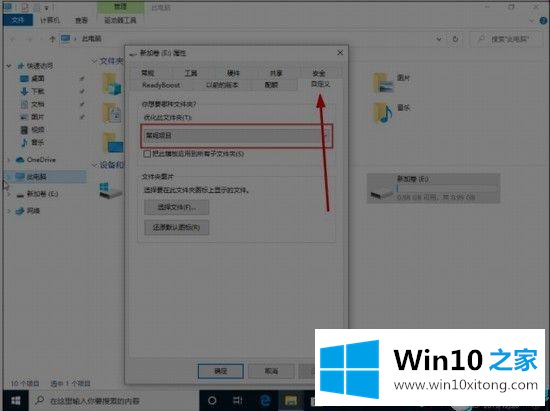
5、选取要将此文件夹优化为哪种文件夹,并勾选“把此模板应用到所有子文件夹”,并按下“应用”即可。
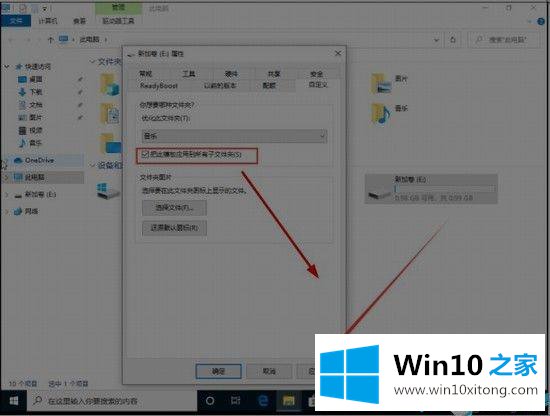
以上介绍的内容就是关于Windows10系统优化文件夹属性的全部操作方法,阅读教程之后,相信大家都懂得怎么操作了!
win10系统优化文件夹属性的处理法子非常简单,上面的内容已经告诉了大家全部方法,如果还不能解决,我们可以用重装系统这个万能方法解决,如果你需要下载系统,可以继续关注本站。